Leica, Hasselblad ve Pentax, yakalanan görüntüleri DNG olarak kaydeden ve görüntüyü Photoshop veya Lightroom gibi Adobe ürünlerinde işleyen popüler kamera üreticileridir. Bu biçimle, JPG gibi sıkıştırma kullanan görüntülerde genellikle göremeyeceğiniz çok akraba detaylı fotoğrafları kaydedebilirsiniz. Ancak çoğu zaman yapmanız gereken DNG'yi JPG'ye dönüştür JPG'nin yeteneği nedeniyle. Nasıl olduğunu öğrenmek ister misin? Aşağıdaki başarılı bilgileri okuyun.
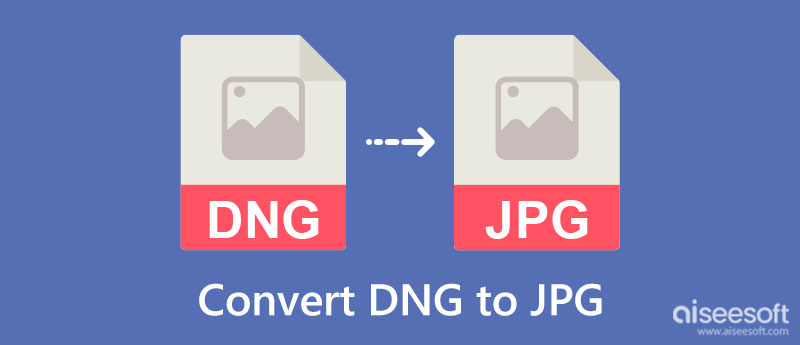
Bildiğiniz gibi resim formatı, resim dosyasını içermek için kullanılan bir uzantıdır ve JPG ile DNG arasındaki farkı anlamak için çok geniştir. Bu nedenle, bir karşılaştırma tablosu yardımıyla JPG ve DNG'nin hangi formatın ihtiyaçlarınıza uygun olduğunu daha derinlemesine inceleyelim.
| DNG | JPG | |
| Için standlar | Dijital Negatif | Ortak Fotoğraf Uzman Grubu |
| Fotoğraf Uzmanları İçin En İyi Seçim. | Evet, işlenmemiş ayrıntılı bir görüntü içerdiğinden, görüntüleri daha iyi hale getirmek için bir görüntü düzenleyici yardımıyla işlenmesi gerekir. | Hayır, format bir görüntünün renk verilerini azaltmak için sıkıştırma kullandığından, bu, görüntünün zaten işlendiği anlamına gelir, ancak yine de düzenleyebilirsiniz. |
| En İyi Görüntü İşlemci Uygulaması | Adobe Photoshop ve Lightroom | Tüm resim editörleri mevcut |
| Bir E-postaya Eklemek veya Bir Web Sitesinde Kullanmak İçin En İyi Biçim. | Hayır, dosya boyutu ve uyumluluğu nedeniyle. | Evet, çünkü evrensel olarak kullanılan bir görüntü formatıdır. |
| Sıkıştırma yöntemi | Sıkıştırma yok denecek kadar az | Kayıplı sıkıştırma |
DNG, popüler Adobe ürünlerinde düzenlenebildiğinden, DNG'yi Photoshop Elements, Lightroom ve ücretsiz bir dönüştürücü yardımıyla JPG'ye dönüştürmek için adımlar ekledik. Sahip olduğunuz DNG dosyasının uzantısını değiştirmeye başlamak için en çok hangi aracı tercih ettiğinizi bulun.
Adobe Lightroom buraya yüklenen işlem fotoğraflarını daha iyi görünmelerini sağlamak için düzenleyen profesyonel bir görüntü geliştiricidir. Uygulama, Adobe'nin bir parçası olduğundan, uygun parametreleri değiştirerek bir fotoğrafın güzelliğini vurgulamak için en iyi araçlara sahiptir. Burada, Lightroom'un DNG'yi JPG'ye nasıl dönüştürdüğünü öğreteceğiz.
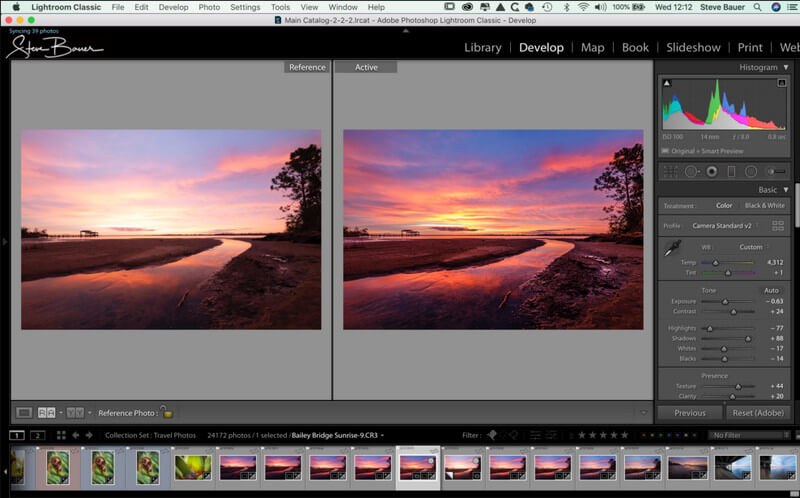
Adobe Lightroom Nasıl Kullanılır:
Adobe Photoshop Elements DNG'yi JPG olarak değiştirmenize yardımcı olabilecek başka bir Adobe ürünüdür. Uygulama iyi bilinen bir iPhoto alternatifi uygulamanın sağladığı düzenleme ve düzenleme özellikleri nedeniyle. Uygulama, Lightroom gibi Adobe altında olduğundan, kullanmaya devam edebilmek için ücretsiz denemeler sona erdiğinde yakında satın almanızı bekliyoruz. Ayrıca görüntüyü JPG olarak kaydetmek, ilk uygulama kadardır. Bu nedenle, görüntü düzenleyiciyi kullanmaya başlamak için, dönüştürme işlemini bu uygulamayla gerçekleştirme adımları aşağıda verilmiştir.

Adobe Photoshop Elements Nasıl Kullanılır:
Aiseesoft Ücretsiz Görüntü Dönüştürücü Çevrimiçi web'deki en iyi indirilebilir ücretsiz DNG'den JPG'ye toplu dönüştürücüdür. Bu uygulama, yüklü bir web tarayıcısı olduğu sürece farklı cihazlarla uyumludur. Bu listedeki diğer uygulamaların aksine, kullanmaya devam etmek için uygulamayı indirmeniz veya satın almanız gerekmez. Ayrıca, bu dönüştürücünün kullanımı çok daha basittir, ancak özellikle dosya boyutlarını yüklerken uymanız gereken bazı sınırlamalar vardır. DNG dosyanızın biçimini değiştirmeye hazırsanız, içerilen adımları okusanız iyi olur.
Aiseesoft Free Image Converter Online Nasıl Kullanılacağına İlişkin Adımlar:
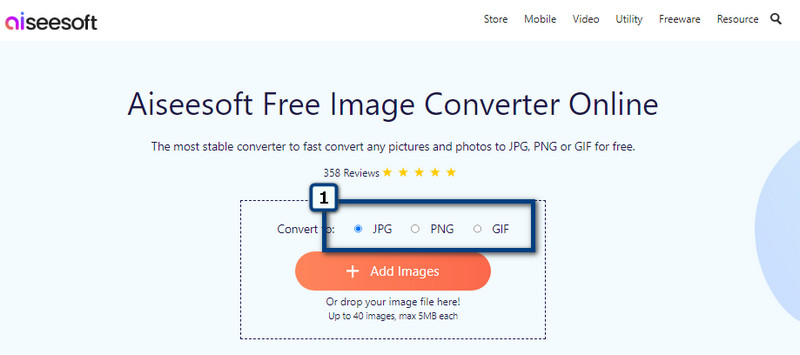
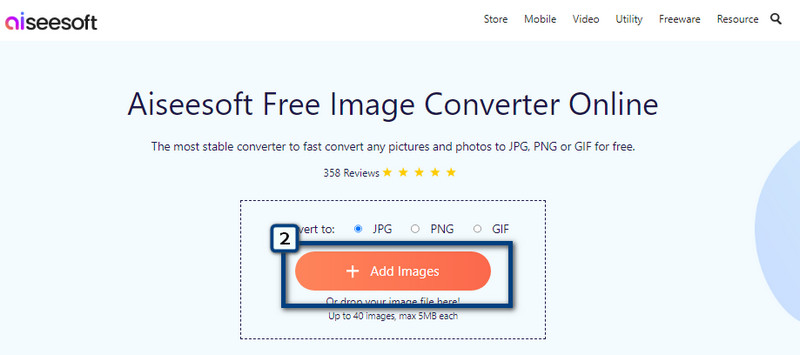
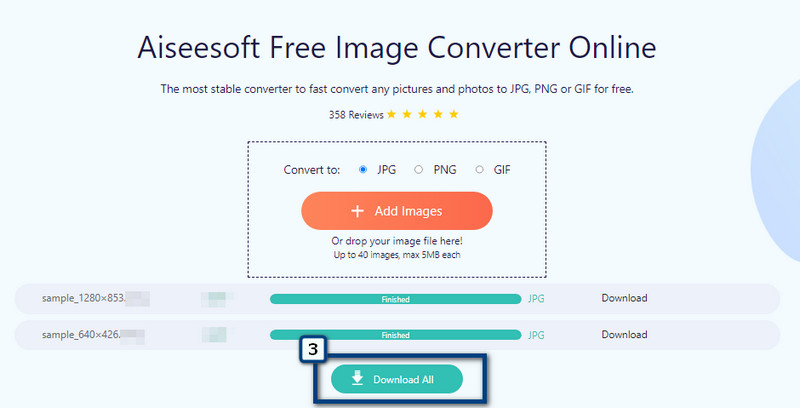
Bir DNG dosyası sıkıştırma kullanır mı?
Çoğu DNG destekli kamera, kullanıcıların DNG dosyasına sıkıştırma uygulamasına izin verir ve bu seçenek, kayıplı DNG olarak bilinir. JPG'ye benzer bir sıkıştırma yöntemine sahip bir formattır, ancak sıkıştırma, bir JPG formatında alabileceğiniz kadar sıkıştırılmamıştır. JPG'yi sıkıştırmak daha kolay ve daha küçüktür.
Bir görüntüyü DNG'ye dönüştürmek mümkün mü?
Evet, görüntüyü DNG'ye dönüştürmeyi destekleyen dönüştürücülerin yardımıyla. Ancak, yalnızca birkaç seçenek son çıktı olarak DNG'yi destekler. Bu nedenle, hangi aracın ihtiyaçlarınıza en uygun olduğunu bulmak için bunlarla ilgili bilgileri okusanız iyi olur.
JPG'ye dönüştürülen DNG'nin kalitesine ne olur?
Gördüğünüz gibi, JPG dosya boyutunu küçültmek için görüntü verilerini ölçeklediğinden, JPG'ye dönüştürüldüğünde DNG'nin kalitesi düşecektir. Dönüştürülen DNG dosya kalitesi, JPG'nin sağladığı sıkıştırma işlemine girecek olsa da, DNG'nin genel kalitesi aynı kalacaktır.
Sonuç
Ne zaman DNG'yi JPG'ye dönüştürme gerekiyorsa Adobe Lightroom, Photoshop Elements ve buraya eklenen çevrimiçi dönüştürücüye güvenebilirsiniz. Bahsedilen Adobe ürününe sahip kullanıcılar için, aracın potansiyelini en üst düzeye çıkarmak ve onu bir dönüştürücü olarak kullanmak daha iyi olacaktır. Ancak uygulamaya sahip değilseniz ve yine de dönüştürme işlemini yapmak istiyorsanız, eklediğimiz çevrimiçi dönüştürücüyü kullanmanız daha iyi olur çünkü onu indirmeniz gerekmez ve özgürce kullanabilirsiniz.

Video Converter Ultimate, videoları ve müziği 1000 formatta ve daha fazlasında dönüştürmek, geliştirmek ve düzenlemek için mükemmel bir video dönüştürücü, düzenleyici ve geliştiricidir.
%100 Güvenli. Reklamsız.
%100 Güvenli. Reklamsız.